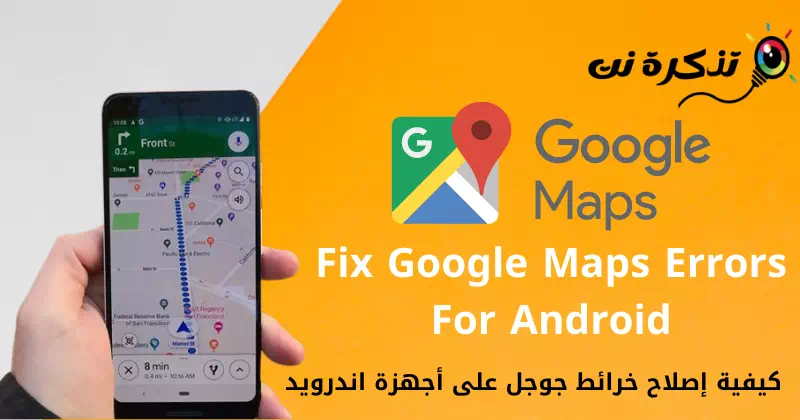oan dy 7 manieren hoe't jo Google Maps reparearje dy't ophâlde te wurkjen op Android-apparaten.
As jo nij binne yn in stêd en net witte wêr't jo hinne moatte of wêr't jo moatte bliuwe, moatte jo help krije google maps app. Applikaasje tsjinst Google Maps It is ien fan 'e bêste navigaasje- en reisapps beskikber foar Android- en iOS-apparaten.
Google Maps kin in hiele bosk dingen foar jo dwaan; It kin jo oanwizings fertelle, jo live ferkearsupdates jaan, jo helpe om attraksjes yn 'e buert te finen, jo de hjoeddeistige treinstatus fertelle, en folle mear.
As jo ôfhinklik binne fan Google Maps Om jo reis te plannen, kinne jo josels yn problemen fine as de applikaasje stopt Google Maps Android systeem foar wurk. Koartlyn rapporteare in pear brûkers oer Google Maps is stoppe mei wurkjen op har Android-apparaten. Ferskate brûkers rapporteare ek dat in app net sil iepenje Google Maps foar Android systeem.
Top 7 manieren om Google Maps te reparearjen mei wurkjen op Android
Dus, as Google Maps ophâldt te wurkjen op jo Android-apparaat, en as jo nei manieren sykje om it probleem op te lossen, dan lêze jo de juste hantlieding foar dat. Troch dit artikel sille wy guon fan 'e diele mei jo Bêste manieren om Google Maps te reparearjen dy't ophâlde te wurkjen op jo Android-apparaat. Litte wy begjinne.
1. Restart de Google Maps app
De Google Maps-app kin miskien net iepenje of stopje mei wurkjen fanwegen besteande flaters of de app koe it cache-bestân net laden. Dêrom, foardat jo de folgjende metoade besykje, Soargje derfoar dat jo de Google Maps-app opnij starte.
Om in applikaasje opnij te begjinnen Google Maps :
- Iepenje en besjoch Taken op Android, slút dan de Google Maps-app.
- Ienris sluten, iepenje de app opnij.
2. Reboot jo Android apparaat
As de metoade foar it opnij starte fan 'e Google Maps-applikaasje jo net helpt, dan moatte jo jo Android-apparaat opnij starte. Google Maps kin miskien net iepenje fanwege oververhitting of guon eftergrûnprosessen dy't op 'e eftergrûn rinne en ynterferearje mei Google Maps-bedriuw.
Dêrom, opnij starte jo Android apparaat as jo hawwe net dien dat foar in skoftke. It opnij opstarten fan it apparaat sil RAM frijmeitsje (RAAM) en deadzje alle net brûkte applikaasjes en prosessen. Nei it opnij starte, iepenje de Google Maps-app opnij.
- Druk op de power knop (Krêft) foar 7 sekonden.
- Twa opsjes sille ferskine op it skerm (Werstart of Restart - Ofslúte of Útskeakelje), druk Restart of Restart.

Restart - Power Off - Dêrnei sil in befêstigingsberjocht ferskine, befêstigje en druk opNormaal Run of Restart.

Tik op om opnij te begjinnen - Iepenje dan nei it opnij starte de Google Maps-app opnij.
3. Kontrolearje jo ynternetferbining

As jo ynternetferbining ynstabyl is, sil Google Maps gjin kaarten laden. En as jo offline kaarten downloade, kinne jo se downloade sûnder in ynternetferbining.
Mar, as jo gjin offline kaarten hawwe, moatte jo derfoar soargje dat jo ynternet stabyl is en jo gjin ferbining ferlieze by it laden fan kaarten. Kontrolearje as it ynternet wurket, iepenje jo favorite webblêder en besykje fast.com of Ynternet snelheidstestnet. Run de snelheidstest 3 oant 4 kear om te soargjen dat jo ynternet stabyl is.
4. Kalibrearje Google Maps op jo Android apparaat
As Google Maps ophâldt mei jo krekte lokaasjeynformaasje sjen te litten, moatte jo it kompas op Android kalibrearje.
Hjir is hoe't jo Google Maps op in Android-apparaat kalibrearje:
- Iepenje in applikaasjeYnstellingsop jo Android-apparaat en tap de side ".

Iepenje de Ynstellings-app op jo Android-apparaat en tik op Lokaasje - Funksje oansette de side (GPS).

Skeakelje de lokaasjefunksje (GPS) yn - Rôlje dan nei ûnderen en tik op Opsje De krektens fan 'e side fan Google.

Klikje op de krektens fan 'e side fan Google - oandwaan oansette Ferbetterje webside krektens Lykas yn 'e folgjende ôfbylding werjûn.

Skeakelje de funksje foar optimalisearjen fan side-nauwkeurigens oan
Dit sil it kompas op jo Android-apparaat kalibrearje en de krektens fan posisjonearring op Google Maps ferbetterje.
5. Wiskje de cache en gegevens fan Google Maps
Google Maps is ophâlden mei wurkjen probleem kin wêze fanwege ferâldere of beskeadige cache en gegevensbestannen. Dat yn dit gefal moatte jo Google Maps-cache wiskje, en gegevensbestân om Google Maps te reparearjen is ophâlden mei wurkjen probleem op jo Android-apparaat. Hjir binne de stappen dy't jo moatte nimme:
- Druk en hâld op it Google Maps-ikoan of app-ikoan op it thússkerm, dan Selektearje Applikaasjeynformaasje.

Druk en hâld it Google Maps app-ikoan op it thússkerm en selektearje Appynfo - Dan Yn de app ynformaasje side foar Google Maps , rôlje omleech enKlik op Storage Usage.

Klik op Storage Usage - dan fan Opslach gebrûk side Klikje op Gegevens wiskje وCache skjinmeitsje.

Gegevens wiskje en cache wiskje
Dit is hoe't jo Google Map-cache en gegevens kinne wiskje om it probleem te reparearjen dat app net wurket op Android-apparaat.
6. Update de Google Maps app
As alle 5 metoaden neamd yn 'e foarige rigels yn Fix Google Maps probleem dy't ophâlde mei wurkjen op Android-apparaat, moatte jo besykje Google Maps app update.
- Klikje op Maps app keppeling.
- Jo wurde foaral nei de Google Play Store rjochte google maps app As jo neist it wurd "" fine Update Klik derop.
Dit is hoe't jo de Google Maps-applikaasje kinne bywurkje en it probleem dat de applikaasje net wurket op jo Android-apparaat kin wurde reparearre.
7. Ynstallearje de Google Maps app opnij
As alle metoaden net slagge om te reparearjen it probleem fan Google Maps stopte wurkjen op jo Android-apparaat, dan moatte jo de Google Maps-app opnij ynstallearje. Dit sil de nije Google Maps-bestannen downloade fan it ynternet en kin it probleem foar jo oplosse.
Om de Google Maps-app opnij te ynstallearjen, folgje dizze stappen:
- druk yn en hâld fêst google maps app ikoan Dan, Selektearje Uninstall.
- Sadree't jo de app fuortsmite en wiskje, iepenje de Google Play Store en ynstallearje de Google Maps-app opnij.
Wy binne der wis fan dat de metoaden neamd yn dit artikel Google Maps sille reparearje dy't ophâlde te wurkjen op jo Android-apparaat.
As Google Maps lykwols noch net wurket, kin jo tillefoan in kompatibiliteitsprobleem hawwe. Yn sa'n gefal kinne jo oare navigaasje-apps foar Android brûke, lykas Google Maps Gean.
Jo kinne ek ynteressearre wêze om te learen oer:
- Top 10 bêste offline GPS-kaartapps foar Android yn 2022
- Hoe kinne jo donkere modus ynskeakelje yn Google Maps foar Android-apparaten
Wy hoopje dat jo dit artikel nuttich fine foar jo om te witten Top 7 manieren oer hoe't jo Google Maps kinne reparearje is stoppe mei wurkjen probleem op jo Android-apparaat.
Diel jo miening en ûnderfining mei ús yn 'e opmerkingen.